Wie berechnet man den Jahresurlaub in Excel?
Im Allgemeinen haben Mitarbeiter, die ein Jahr lang in einem Unternehmen gearbeitet haben, Anspruch auf ihren Jahresurlaub. Möglicherweise erhöht sich die Anzahl der Urlaubstage mit den Dienstjahren. Wenn jedoch Hunderte oder Tausende von Mitarbeitern in Ihrem Unternehmen arbeiten, wie können Sie dann schnell deren individuellen Jahresurlaub berechnen? Ich zeige Ihnen eine Formel, um den Jahresurlaub schnell in Excel zu berechnen.
Jahresurlaub in Excel berechnen
 Jahresurlaub in Excel berechnen
Jahresurlaub in Excel berechnen
Ich gebe ein Beispiel: In Firma A erhalten Sie bei einer Betriebszugehörigkeit von mehr als einem Jahr, aber weniger als zehn Jahren, 5 Urlaubstage; wenn Sie länger als zehn Jahre, aber weniger als zwanzig Jahre gearbeitet haben, erhalten Sie 10 Urlaubstage; bei einer Betriebszugehörigkeit von mehr als zwanzig Jahren erhalten Sie 15 Urlaubstage.
Angenommen, Sie haben eine Tabelle mit dem Eintrittsdatum jedes Mitarbeiters. Verwenden Sie die folgenden Daten als Beispiel und geben Sie diese Formel =SUCHEN(DATEDIF(A1;JETZT();"J");{0;"weniger als 1 Jahr";1;5;10;10;20;15}) in die Zelle neben den Daten ein, drücken Sie die Eingabetaste und ziehen Sie den Ausfüllknauf, um den Bereich mit dieser Formel auszufüllen. Siehe Screenshot:
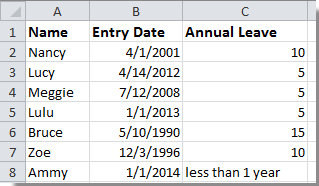
Tipp: In der obigen Formel können Sie 1;5;10;10;20;15 an Ihre Bedürfnisse anpassen.
Die besten Produktivitätstools für das Büro
Stärken Sie Ihre Excel-Fähigkeiten mit Kutools für Excel und genießen Sie Effizienz wie nie zuvor. Kutools für Excel bietet mehr als300 erweiterte Funktionen, um die Produktivität zu steigern und Zeit zu sparen. Klicken Sie hier, um die Funktion zu erhalten, die Sie am meisten benötigen...
Office Tab bringt die Tab-Oberfläche in Office und macht Ihre Arbeit wesentlich einfacher
- Aktivieren Sie die Tabulator-Bearbeitung und das Lesen in Word, Excel, PowerPoint, Publisher, Access, Visio und Project.
- Öffnen und erstellen Sie mehrere Dokumente in neuen Tabs innerhalb desselben Fensters, statt in neuen Einzelfenstern.
- Steigert Ihre Produktivität um50 % und reduziert hunderte Mausklicks täglich!
Alle Kutools-Add-Ins. Ein Installationspaket
Das Kutools for Office-Paket bündelt Add-Ins für Excel, Word, Outlook & PowerPoint sowie Office Tab Pro und ist ideal für Teams, die mit mehreren Office-Anwendungen arbeiten.
- All-in-One-Paket — Add-Ins für Excel, Word, Outlook & PowerPoint + Office Tab Pro
- Ein Installationspaket, eine Lizenz — in wenigen Minuten einsatzbereit (MSI-kompatibel)
- Besser gemeinsam — optimierte Produktivität in allen Office-Anwendungen
- 30 Tage kostenlos testen — keine Registrierung, keine Kreditkarte erforderlich
- Bestes Preis-Leistungs-Verhältnis — günstiger als Einzelkauf der Add-Ins